自分の勉強用の仮想サーバーの Exchange 2010 が、いつのまにか OWA が動作無くなっていて焦った。が、ようやく動くようになった~ よかった~
Exchange 2010 OWA login issue (reason=0) « My worthless stuff
http://stupidstuffido.wordpress.com/2011/05/04/exchange-2010-owa-login-issue-reason0/
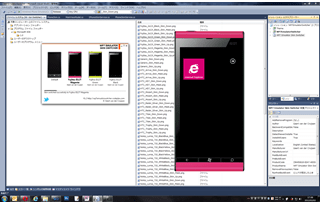 Windows Phone 7.1 の エミュレータのデザインを変更できるソフトに、自分が使っている IS12T のマゼンタが含まれていなかったので、ソースコードをダウンロードして、自分で追加してみました。
Windows Phone 7.1 の エミュレータのデザインを変更できるソフトに、自分が使っている IS12T のマゼンタが含まれていなかったので、ソースコードをダウンロードして、自分で追加してみました。
こんなとき、オープンソースってありがたい。
Windows Phone 7 Emulator Skin Switcher
http://wp7emuskinswitcher.codeplex.com/
ビルドするときに必要なDLLは、集めるのが面倒だったので、とりあえず、一度インストールしてそこから集めました。
またプログラムの作りが、「インストール済みの画像を割り当てる」というものになっていて、セットアップしないとスキンを適用できません。つまり F5 デバッグでは変更できませんでした。
あとは、既に追加されているテーマの画像名で探して、同じようにマゼンタの画像を配置して、コードも追加してビルドし直すだけ。インストールするとちゃんと動きました。よかった x2。
オープンソースなので、フィードバックした方がいいような気もしますが(汗
Windows 8 Developer Preview でも紹介しましたが、私は VMware Workstation 8 (有料版)と VMware Player 4(無料版)を使用してます。
Player 4 は Workstation 8 にも付属していて、Workstation 8 で作成した仮想PCをそのまま使用することが出来ます(Workstation 8 を使うと、無料のPlayerを使うのとは違って、ホストの Visual Studio から直接デバッグが楽に出来たり、と開発者に嬉しい機能が沢山使えます)。
その VMware に Windows 2008R2 をインストールして、SharePoint や Exchange を勉強して、資格を取得しちゃおう!というのが、当面の私の目標(そして、後輩の目標)です。
Windows 2008 R2 をインストールしただけでは Aero にならない
さて、その VMware の仮想PC に Windows 2008 R2 をインストールしたときにも、Aero Glass(半透明のウィンドウ表示)を使いたい!と思います。これだけでカッコイイのでやる気 40% 増しです!
さっきの記事で成功したインストール方法を書きましたが、
TW21AにUSBメモリから Windows 8 Develoer Preview をインストールすることは出来ませんでした。
 ONKYO の Windows 7 のスレートPC( iPad 風 タブレットPC?)TW217 に、次期 Windows の開発者向けプレビュー版をインストールしました。
ONKYO の Windows 7 のスレートPC( iPad 風 タブレットPC?)TW217 に、次期 Windows の開発者向けプレビュー版をインストールしました。
タッチ操作で扱うメトロUI はサクサクと動作してとても使いやすい感じです。
 また、このスレートPCにはインストールできませんでしたが、Windows Developer Preview には Visual Studio 11(次期バージョン)が入っていてメトロUIアプリの開発が出来るバージョンも公開されているので、それを VMware Workstation 8 にインストールしました(無料版では VMware Player 4 に該当します)。
また、このスレートPCにはインストールできませんでしたが、Windows Developer Preview には Visual Studio 11(次期バージョン)が入っていてメトロUIアプリの開発が出来るバージョンも公開されているので、それを VMware Workstation 8 にインストールしました(無料版では VMware Player 4 に該当します)。
これでメトロUIのアプリケーションを開発する環境が整いました!
TS: Microsoft SharePoint 2010, Configuring (試験 70-667) の出題範囲を、msdn や technet のページを読んで勉強しています。ページのURLとキーワードを書き出してみました。
SharePoint 環境のインストールと構成 (25%)の2つ目の項目です。
1-2 SharePoint ファームを構成する。
- サーバー ファームとトポロジの設計 (SharePoint Server 2010)
http://technet.microsoft.com/ja-jp/library/cc263157.aspx - ダウンロード詳細 Microsoft SharePoint Server 2010 のサーバー ファームおよび環境の計画ガイド
http://www.microsoft.com/downloads/ja-jp/details.aspx?familyid=bbd414c5-00fe-4a65-8a35-d52c9aa84609&displaylang=ja-nec
TS: Microsoft SharePoint 2010, Configuring (試験 70-667) の出題範囲を、msdn や technet のページを読んで勉強しています。ページのURLとキーワードを書き出してみました。
※オフラインで読みたい場合は「SharePoint Server 2010 のダウンロード可能なブック」からダウンロードできます。大きな図の説明(一部英語もありますが)がわかりやすいです。
SharePoint 環境のインストールと構成 (25%)の1つ目の項目です。
1-1 新規インストールとアップグレードを展開する
- SharePoint Server 2010 のインストール
http://technet.microsoft.com/ja-jp/library/ff607866.aspx
TS: Microsoft SharePoint 2010, Configuring (試験 70-667) の出題範囲は「MCP 試験詳細」のページによると次の通りです。
1. SharePoint 環境のインストールと構成 (25%)
- 新規インストールとアップグレードを展開する。
- SharePoint ファームを構成する。
- サービス アプリケーションを構成する。
- インデックス作成と検索を構成する。
2. SharePoint 環境の管理 (26%)
- 運用上の設定を管理する。
- アカウントとユーザー ロールを管理する。
- 認証プロバイダーを管理する。
3. アプリケーションの展開と管理 (24%)
- Web アプリケーションを管理する。
- サイト コレクションを管理する。
- SharePoint ソリューションを展開し、管理する。
4. SharePoint 環境のメンテナンス (25%)
- SharePoint 環境をバックアップし、復元する。
- SharePoint 環境を監視および分析する。
- SharePoint 環境のパフォーマンスを最適化する。
実際の SharePoint を使っての勉強は、開発環境がある会社でもなかなか難しいところですが、それぞれ、msdn や technet の関連するページを読むぐらいはしていかないと!と、勉強をすすめています。
それぞれ勉強した項目は、このページからリンクしていこうと思います。
今回は、Outlook のマクロを作成します。
Outlook でマクロを作成する方法は、前回の「C#だけじゃなくVBも覚えてOfficeマクロ(Visual Basic for Applications: VBA)を始めよう!」で紹介しています。
今回作成するマクロの機能
- Outlook の 受信トレイ から、他のフォルダにメールをドラッグ&ドロップした時に、「仕分けルールの作成」ダイアログを表示する
技術的なポイント
- Outlook 起動時のイベント処理を実装
- 受信トレイ のイベント処理を実装
- Outlook の メニューの項目を実行
私は会社の新人教育で後輩に「仕事で使うのは C# だけど、Visual Basic を覚えた方が良い」と言いました。その心は
「Visual Studio 2010 のマクロも、Office 2010 のマクロも Visual Basic だから」
です。
最近の Visual Studio ( 2002以降 ) で開発を始めた方は、昔の Visual Basic を知らないかもしれませんが、C# が登場する以前に C# と同じように簡単にプログラムを作れた主力プログラム言語が Visual Basic 6.0 でした。現在の VB は 10.0 ですが、その VB6 は、Office のマクロとして現在でも生き残っています。また最新の Visual Studio 2010 のマクロも、.net 3.5 の Visual Basic (9.0相当) で記述します。
なんだか日本では「C# の方が高機能だ」という誤解が蔓延していますが、基本的に VB と C# はほとんど同じ機能で、IDE (Visual Studio の画面操作)とコンパイラの設計思想が少し違うだけです。少し古い VB6 とも表記が似ているので、VBを知っていれば簡単なマクロは作れます。
(※逆にVBを知っていると、C#はあらゆるキーワードを {} に変えるだけなのでほとんど知識なしに書き換えが出来ます。簡単に両方使えるようになります。)
と、言っても仕事で使わないマクロを簡単に書けるようにはなりませんよね。私の後輩がこのブログを読んでいるかどうか?はわかりませんが、彼(と、彼と同じように後からプログラムを始める方)が立派にマクロを書けるようになって、仕事を効率よく進められるようになるために、これから少しマクロの話を書いていこうと思います。
